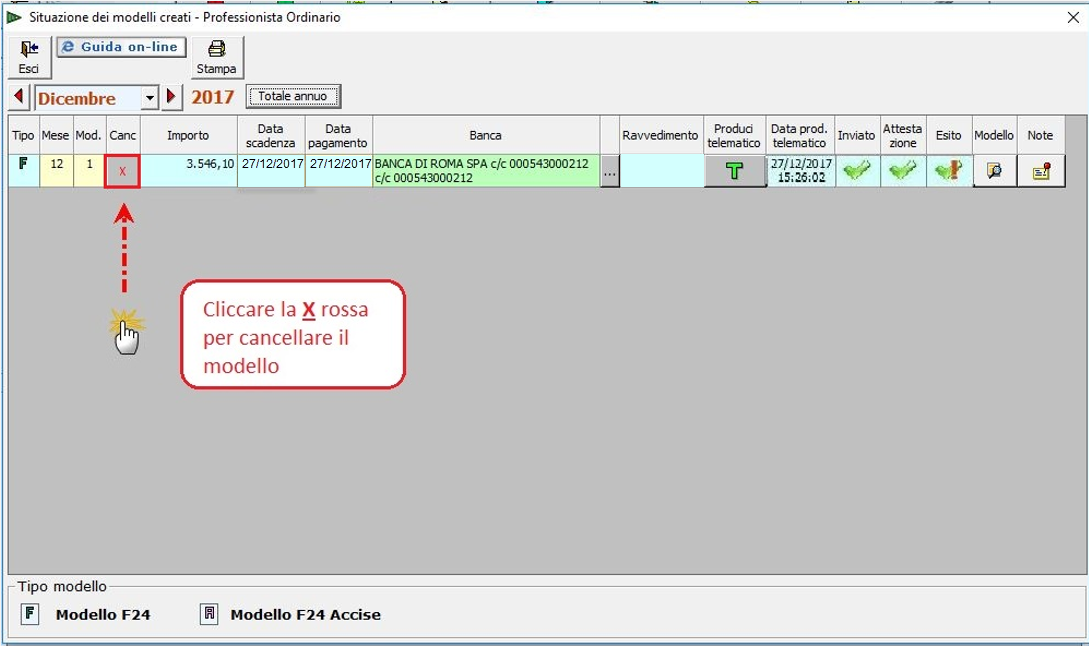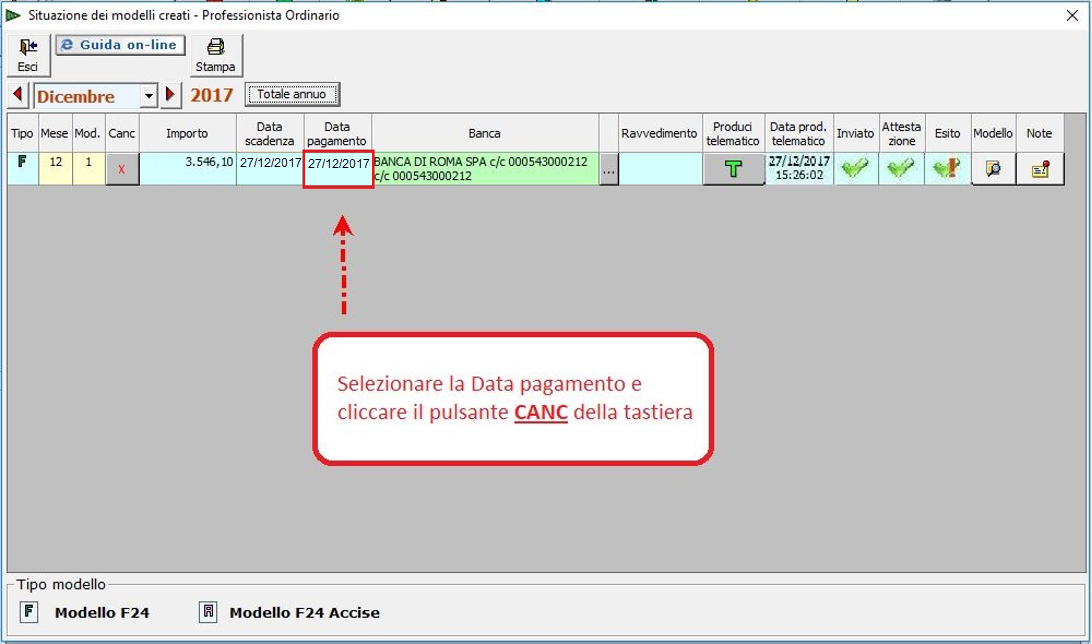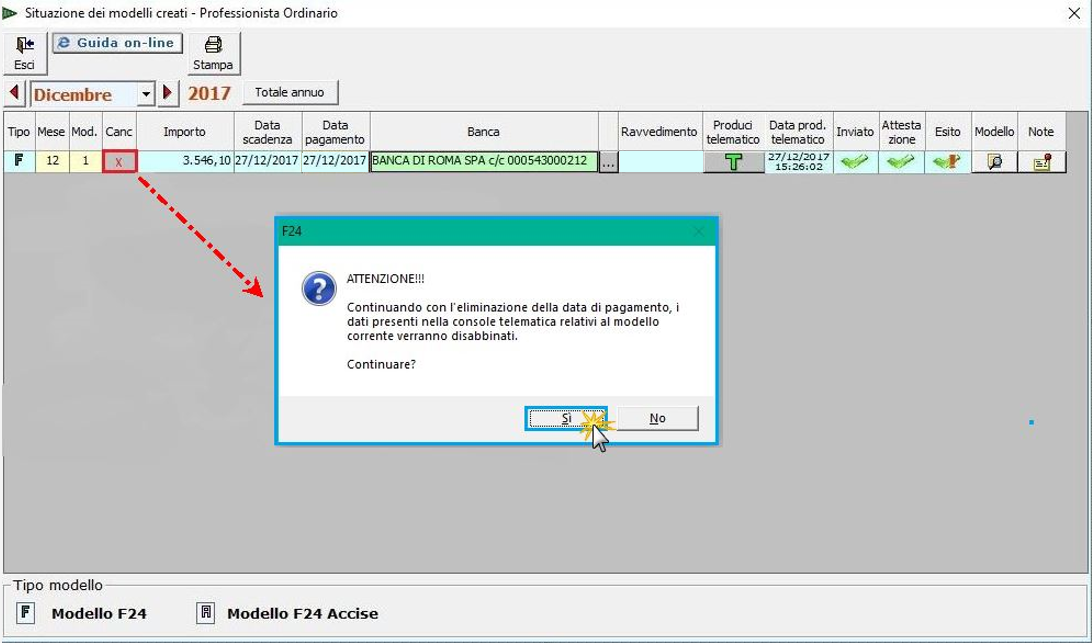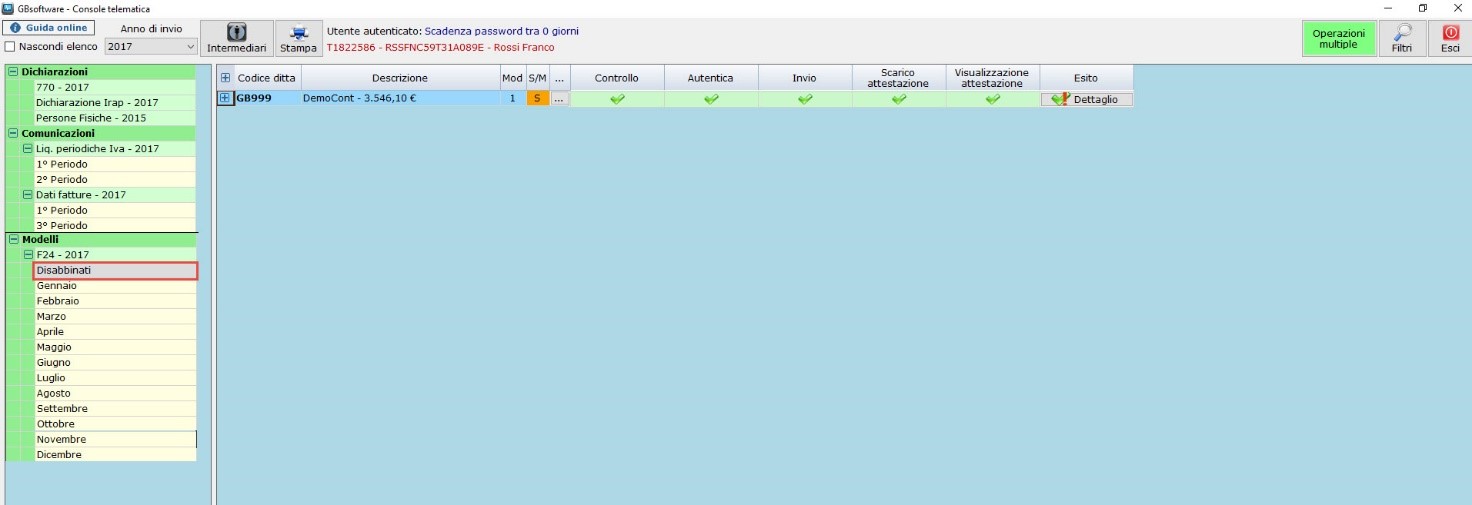Sto elaborando la dichiarazione Iva e mi sono accorto che il software riporta due volte l’importo dell’acconto Iva in “VL30 – ammontare dei versamenti effettuati”. Controllando in F24 è emerso che il debito è stato caricato e prenotato due volte e in entrambi i modelli è stata indicata la data del pagamento.
Ho provato a sistemare la situazione ma in F24 non mi è possibile togliere la data del pagamento dal primo modello che è stato rifiutato dalla banca. Qual è la procedura da eseguire per avere il corretto riporto del dato nella dichiarazione Iva? In futuro cosa devo fare per evitare il verificarsi di questa situazione?
Questa situazione si è generata perché il primo F24 inviato tramite la Console Telematica è stato rifiutato per mancanza di fondi. Per gestire l’ulteriore invio è stato inserito manualmente l’importo tra i debiti e quindi generato un nuovo F24 il cui invio è andato a buon fine.
La domanda ci è stata posta da alcuni utenti in questi giorni, quindi per rendere più chiari i passaggi da eseguire in GB, vogliamo presentarvi questo caso pratico sul disabbinamento di un F24 dalla Console Telematica.
Ricordiamo che lo scarto del modello F24, comunicato dall’Agenzia delle Entrate attraverso la ricevuta, può avvenire per diversi motivi, ma i passaggi da eseguire per Disabbinare e Rinviare il modello sono gli stessi.
Per capire come è meglio operare in questi casi riepiloghiamo i passaggi nel caso in cui l’invio è stato effettuato tramite Console Telematica.
Per rispondere alla prima domanda del nostro cliente, dal momento in cui sono stati generati due modelli per lo stesso “pagamento”, di cui uno scartato dall’Agenzia, è necessario eliminare la data su quello con esito “negativo” disabbinandolo dalla Console Telematica.
Come si disabbina un modello F24 dalla Console Telematica?
La piattaforma GB attraverso la Console Telematica permette all’utente di gestire tutte le operazioni di autentica invio e scarico ricevuta direttamente dal software senza utilizzare la piattaforma Desktop Telematico.
All’interno della Console telematica, se la ricevuta risulta con Esito Scartato, l’utente potrà Disabbinare il modello per renderlo di nuovo disponibile per la trasmissione telematica.
Passaggi da eseguire in Applicazione F24
In Applicazione F24, in base alla provenienza del modello F24, possono generarsi due tipologie di operazioni da eseguire:
- Il modello scartato è stato generato manualmente:
posizionarsi nella maschera “Riepilogo F24”, nel mese in cui è presente il modello, ed eliminarlo cliccando nella X rossa presente nella colonna “Canc“.
- Il modello scartato è stato generato dalla gestione “Riepilogo Pagamenti Dichiarazioni”:
in questo caso è sufficiente eliminare la data di pagamento selezionandola e cliccando il pulsante “CANC” della tastiera.
In entrambi i casi un messaggio chiede se si vuole Disabbinare il modello F24 trasmesso in Console telematica, confermandolo il modello verrà Disabbinato.
Per rispondere alla seconda domanda del nostro cliente, dal momento che un modello viene scartato si deve subito procedere al disabbinamento come indicato sopra poiché dopo tale procedura il modello torna “elaborabile”, pertanto indicare la nuova data di pagamento per gestire il nuovo invio.
Cosa accade in Console
All’interno della Console Telematica, nella sezione “Disabbinati”, è possibile visualizzare tutti i modelli F24 Disabbinati.
DB601-DB651-LP/11